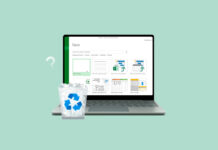Samsung 手機因其拍攝高品質照片和影片的出色能力而受到智慧型手機用戶的歡迎。然而,無論是不小心從您的 Samsung 手機中刪除或其他原因,它也無法避免數據丟失。
Samsung 手機因其拍攝高品質照片和影片的出色能力而受到智慧型手機用戶的歡迎。然而,無論是不小心從您的 Samsung 手機中刪除或其他原因,它也無法避免數據丟失。
丟失珍貴的記憶可能讓人感到壓力,但幸好,您可以透過正確的技巧與工具恢復已刪除的影片。
在這份指南中,我們將帶領您了解如何在沒有專家幫助的情況下,透過不同方法和步驟來恢復三星手機上已刪除的影片。
目錄
使用資料恢復軟體從三星手機恢復永久刪除的影片
從三星手機恢復資料最可靠的方法是取出插入您手機中的microSD卡。然後,將它連接到您的電腦,並使用資料恢復軟體執行SD卡資料恢復。這樣,您可以避免進一步的資料損失,而且您也不需要對您的設備進行root操作。
您可以輕鬆用來掃描儲存裝置的資料檢索應用程序之一是Disk Drill。這個工具提供Windows和Mac系統上使用,並且可以恢復不同的影片檔案格式。
此外,与其他数据恢复应用程序不同,Disk Drill 在其试用版本中为您提供了500MB的文件恢复额度(适用于Windows)它还具备许多方便的功能,包括以下内容:
- 支持不同的儲存裝置進行數據恢復,例如各種SD卡品牌,如三星SD卡。
- Disk Drill 可以掃描並恢復數百種文件格式,從文件到照片、視頻,甚至是 RAW 媒體文件。
- 這款資料恢復軟體具備備份功能,可以克隆您的儲存裝置以避免在數據恢復過程中發生資料丟失。
以下是使用 Disk Drill 在三星智能手機上迅速恢復已刪除視頻的步驟:
- 首先,訪問Cleverfiles官方網站並下載 下載Disk Drill。
- 點擊下載的文件並按照指南安裝應用程序。

- 安裝完成后,確保你的記憶卡已經連接到電腦。然後,啟動Disk Drill應用程序。

- 從你的設備列表中選擇你的手機記憶卡。然後,點擊尋找丟失資料以開始掃描你丟失的視頻。
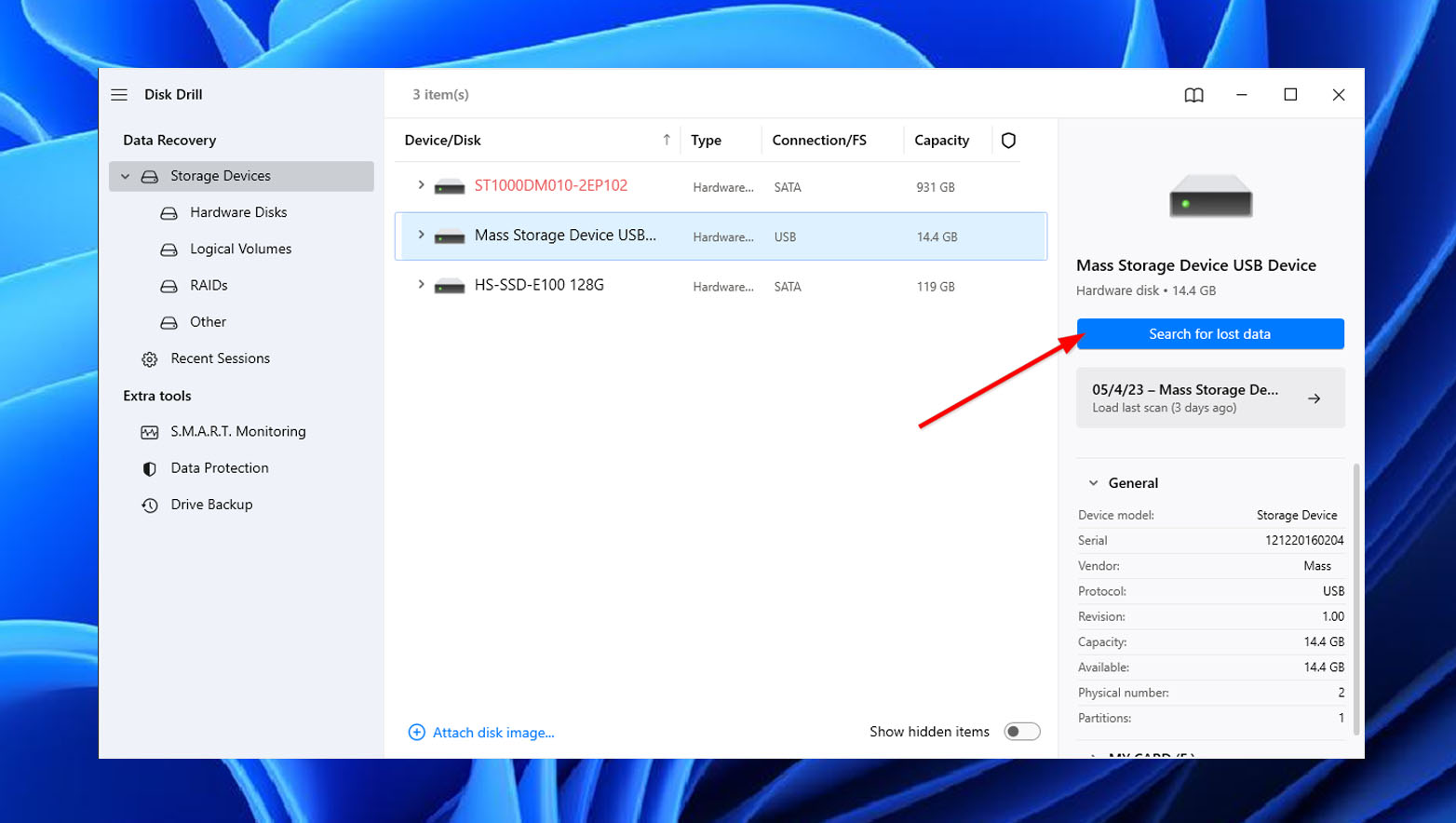
- 點擊后,Disk Drill現在將開始掃描你的Samsung SD卡以尋找任何可恢復的資料。即使掃描還沒有完成,你可以預覽掃描的文件。只需點擊視頻圖標並查看你的項目。如果你不想這樣做,繼續進行到下一步。
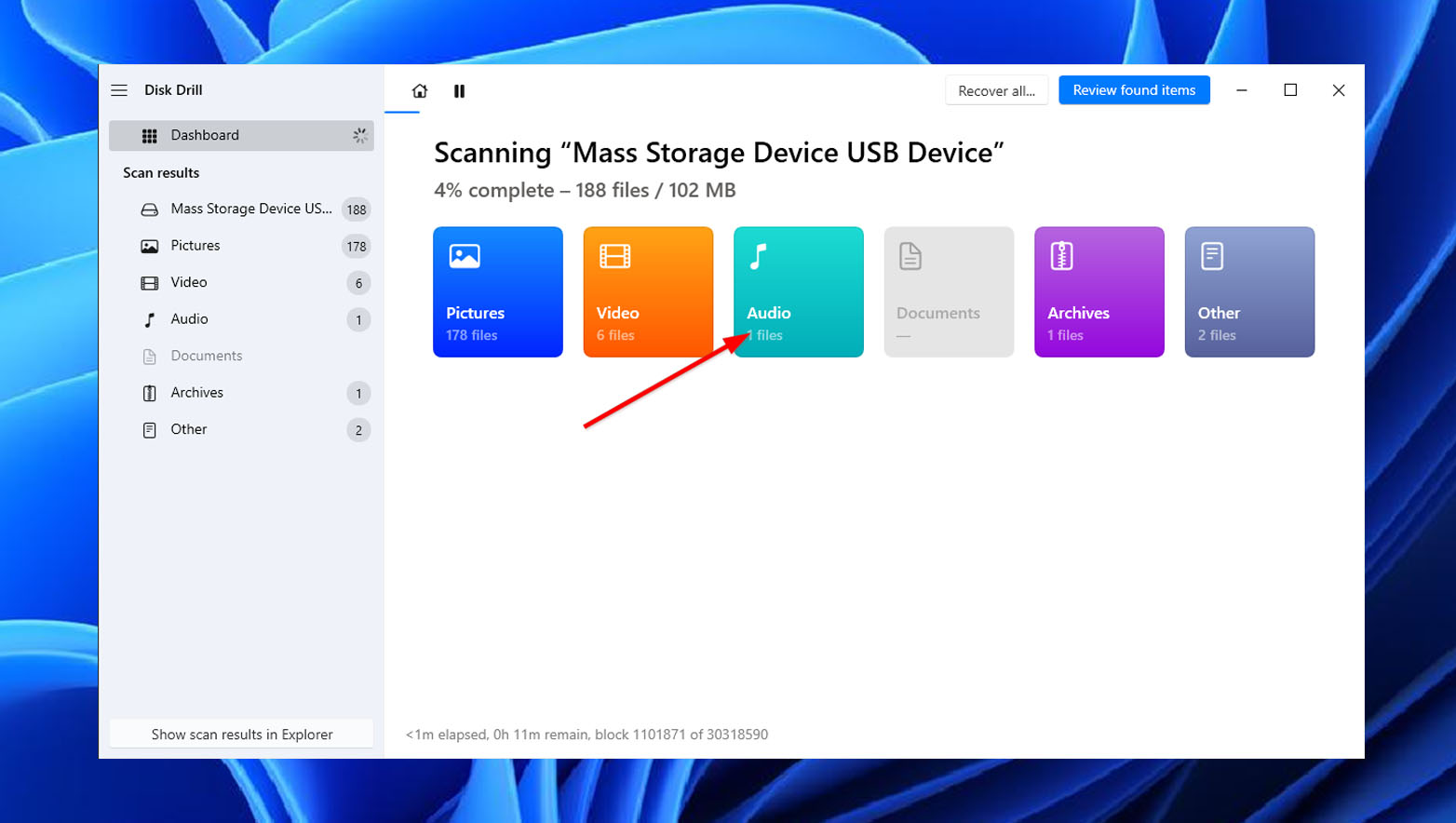
- 等待掃描完成。這可能需要一段時間,取決於你的Samsung SD卡的容量。一旦完成,點擊屏幕右上方的審查找到的項目按鈕。
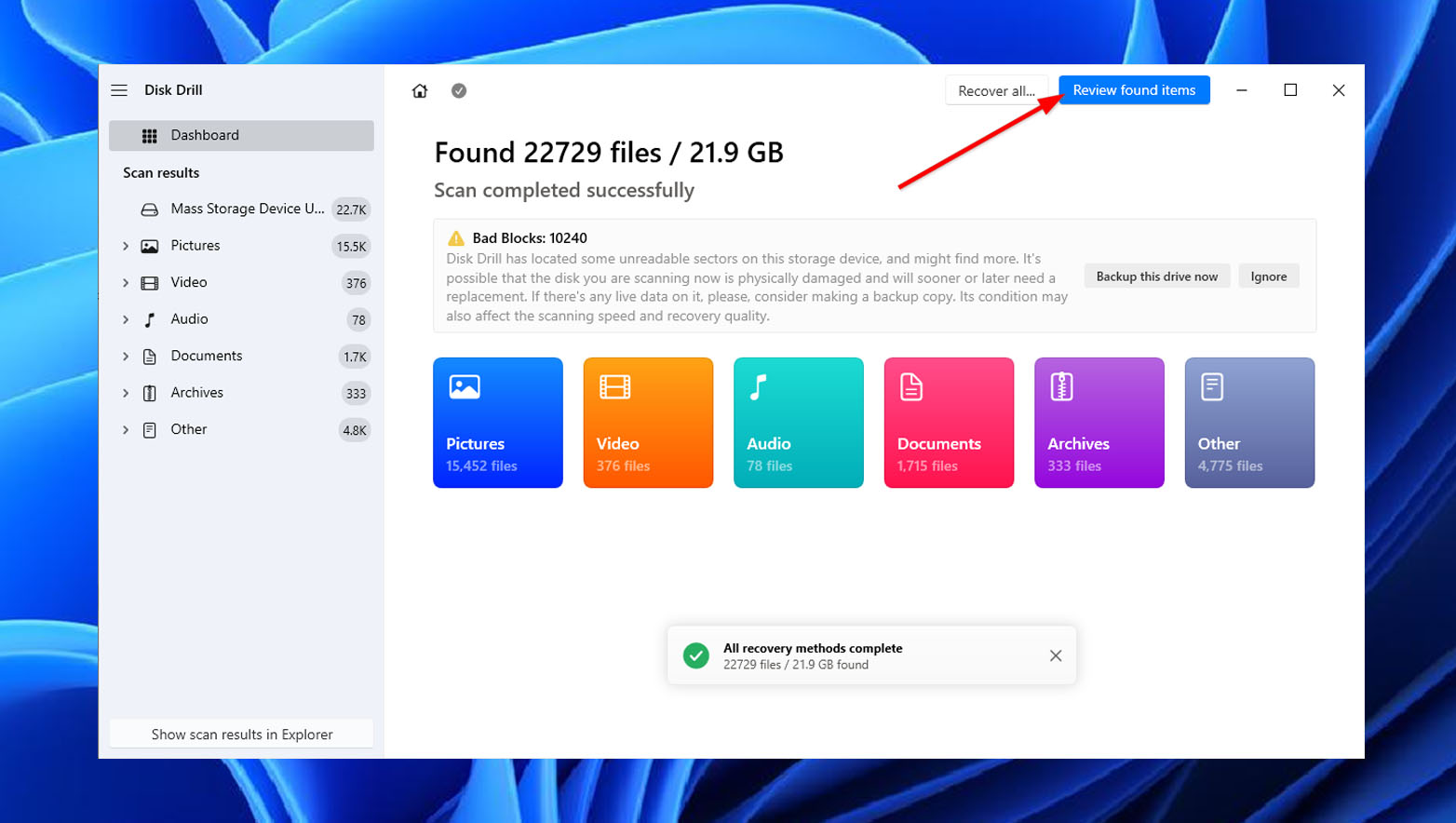
- 在結果頁面上,選擇所有你想要恢復的視頻。然後,點擊恢復。
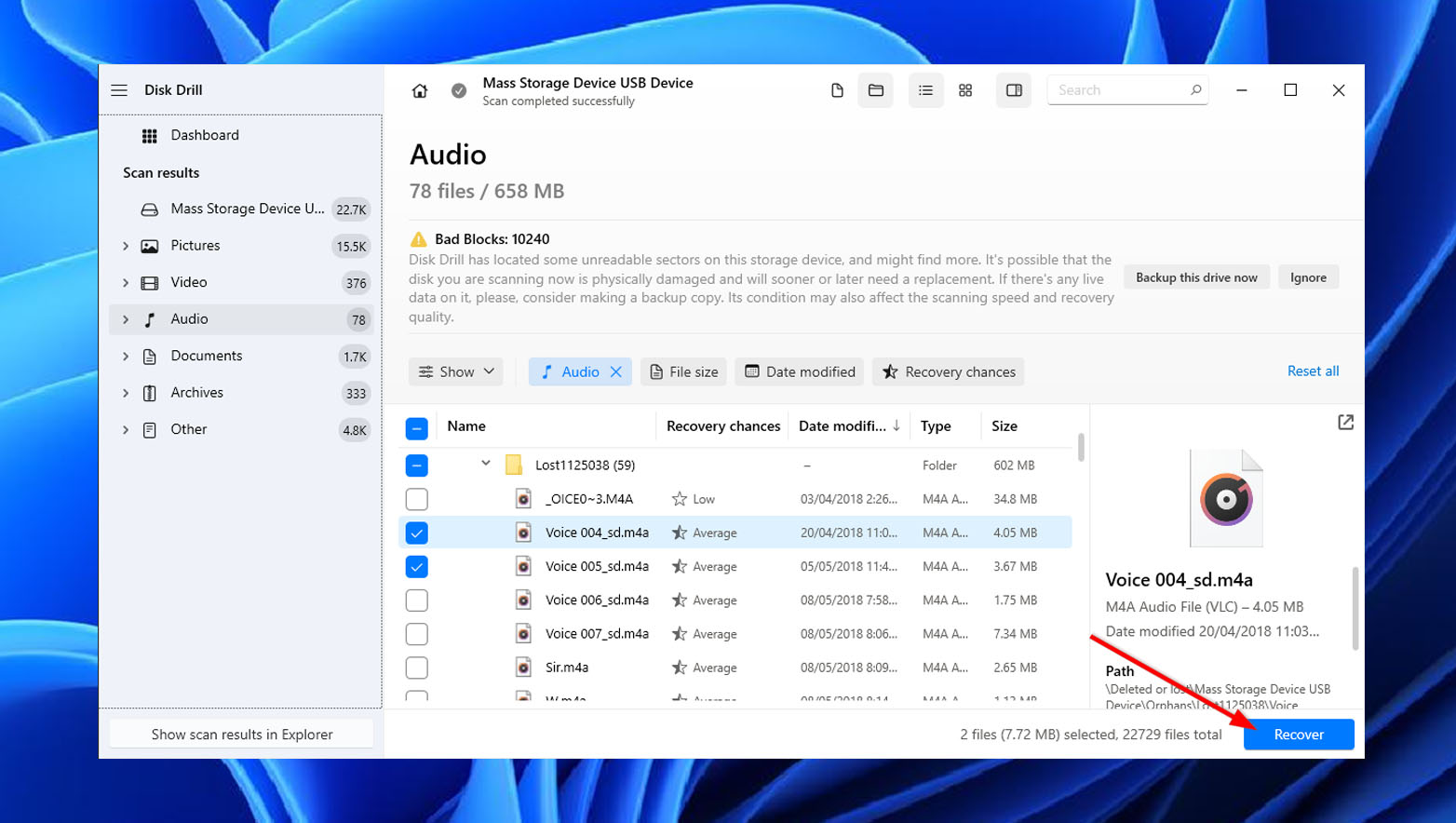
- 點擊后,一個小彈出窗口將出現。選擇你想要保存恢復檔案的位置並點擊下一步。
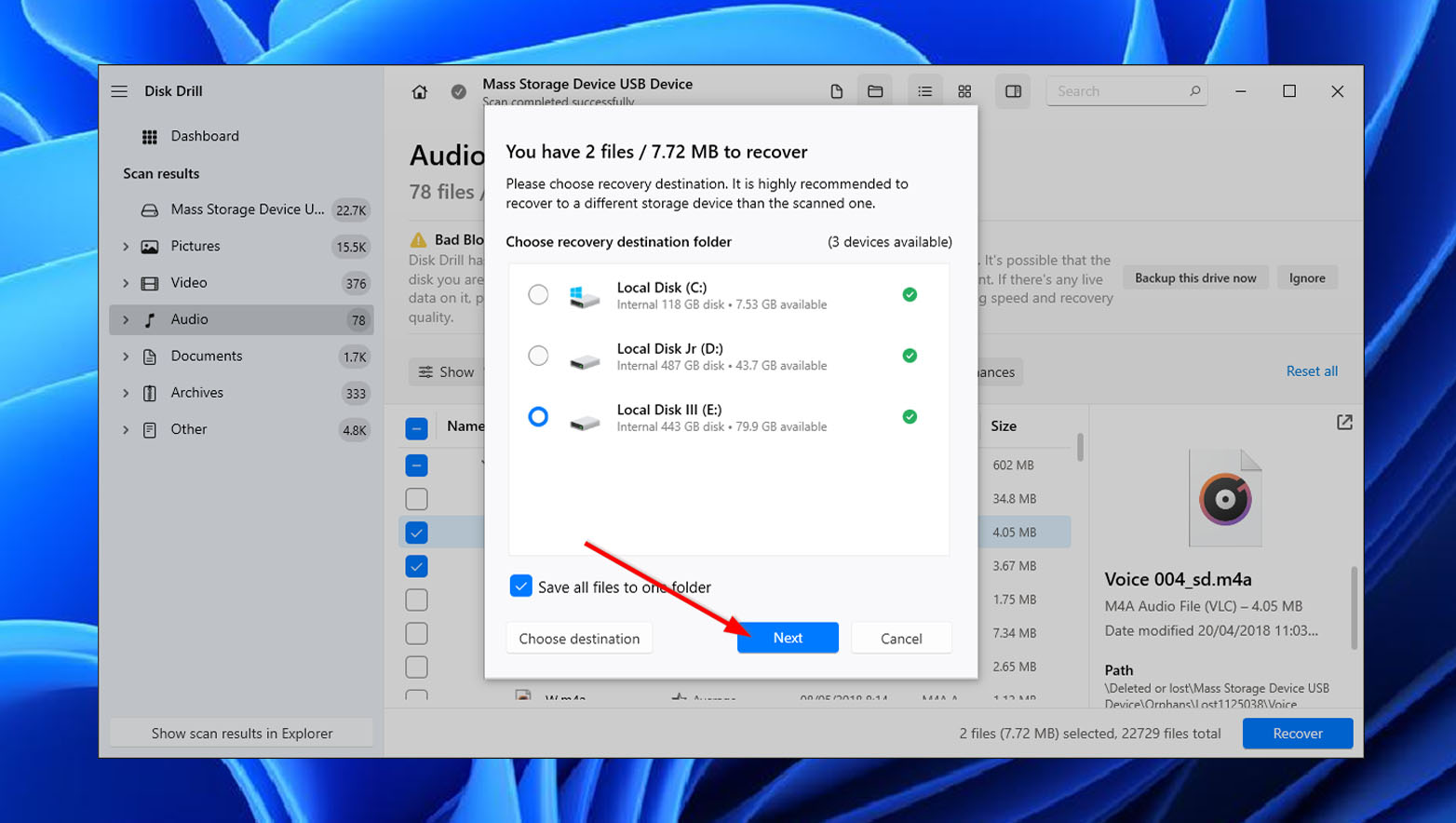
- 之後,Disk Drill將救回你選擇的視頻並通知你是否成功恢復。要查看你恢復的視頻,點擊在資源管理器中顯示恢復的資料按鈕。
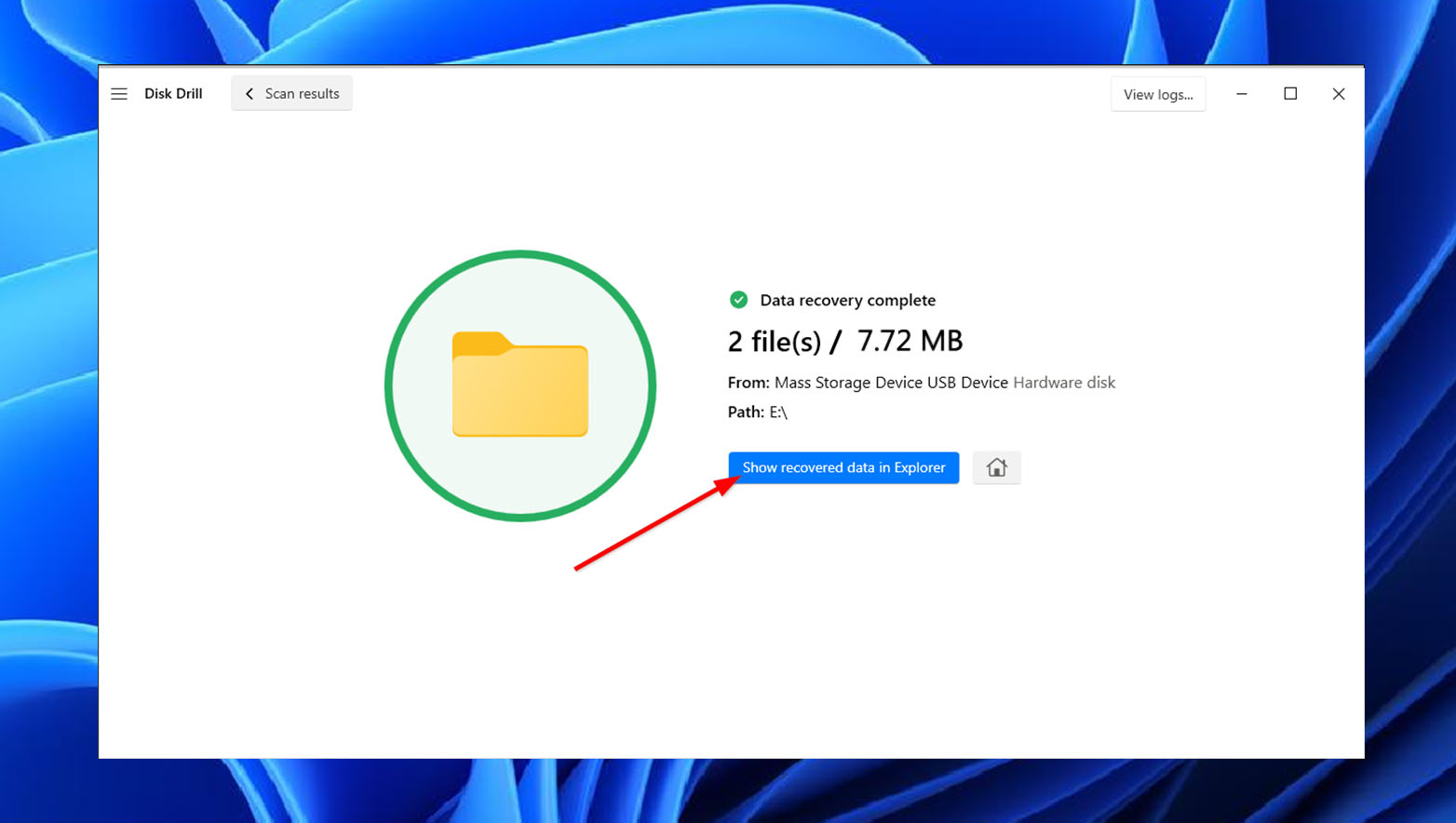
您記憶卡上的數據丟失也可能是由於SD卡損壞造成的。在這種情況下,您也可以使用Disk Drill來進行數據恢復,然後再嘗試在您的Android裝置上修復受損的SD卡。
如何在沒有電脑的情況下從三星手機恢復已刪除的視頻
意外刪除了你三星智能手機上的影片可能會讓你感到沮喪,尤其是當你無法使用電腦來取回檔案時。幸運的是,有一些方法和工具可以讓你執行 Android 数据恢复 並將刪除的影片在Android上恢復:
方法1:從資源回收筒中恢復影片
您可以嘗試透過訪問垃圾桶或回收站資料夾來恢復從相冊中刪除的影片。但請記住,檔案將在30天后從Samsung的回收站永久刪除。
1. 使用相册应用程序恢复视频
Samsung 在 Galaxy Note 8 及以上型號推出了垃圾桶或回收站功能。啟用垃圾桶選項可以儲存您最近刪除的影片30天,然後才會永久刪除。
要使用「垃圾桶」功能從您的相冊應用程式中恢復已刪除的影片,只需按照以下步驟操作:
- 首先,打開您三星手機上的相簿App。
- 接著,在畫面右上角點擊三條橫線圖示(漢堡圖示)或是三個點圖示(在其他設備上)
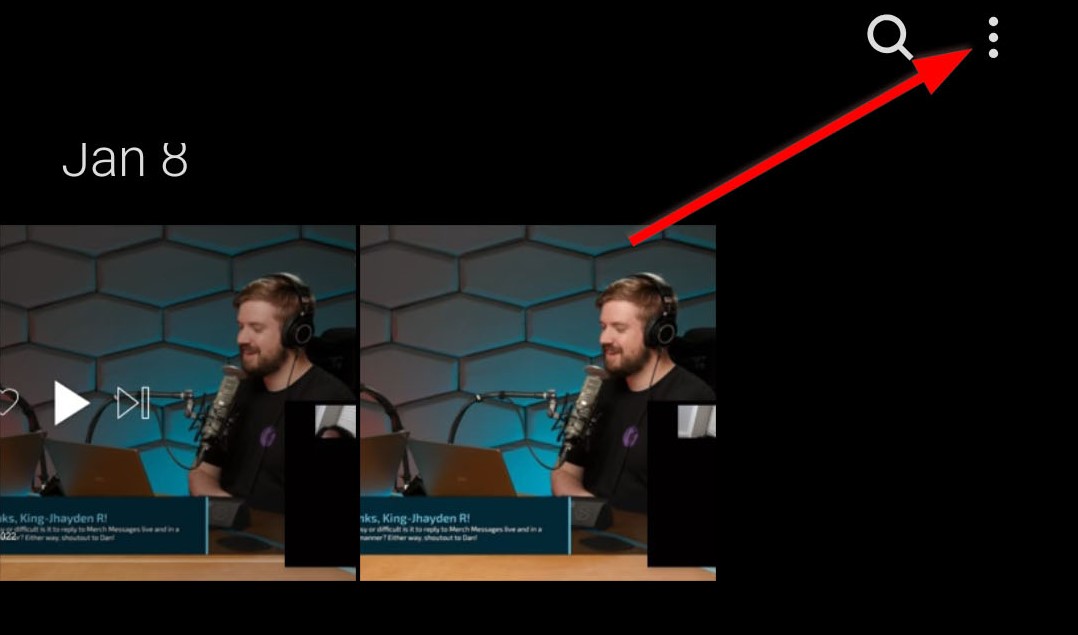
- 然後,點擊 回收站 或是垃圾桶(某些設備上)
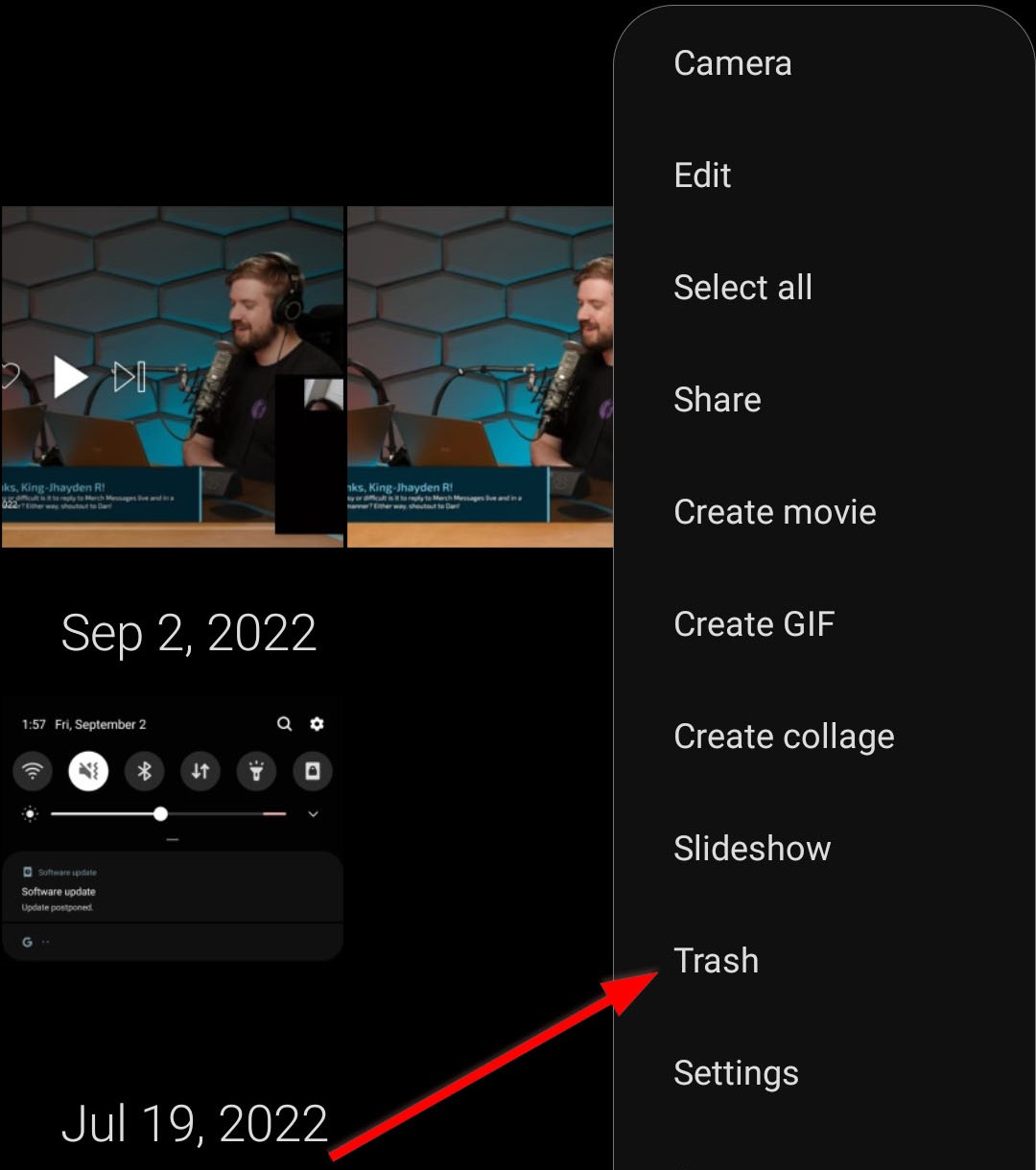
- 之後,選擇您想要恢復的影片並點擊恢復/全部恢復按鈕。
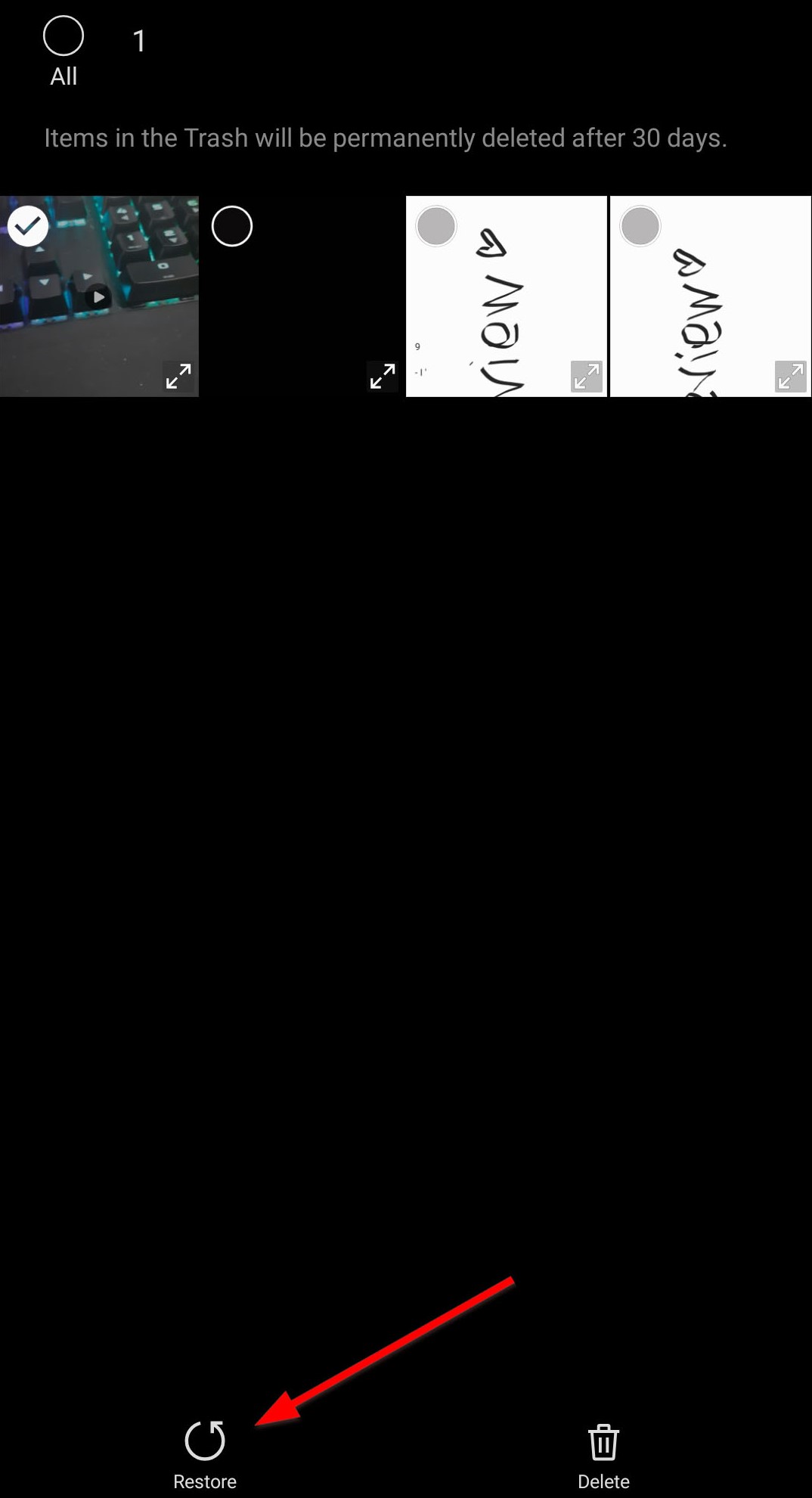
2. 使用「我的檔案」應用程式恢復影片
對於像是 Galaxy Note 8 這樣的三星智能手機,在我的檔案中無法存取垃圾桶或回收筒選項。對於較新的設備,以下是如何利用我的檔案應用程式還原視頻的方法:
- 首先,前往你三星手機的「我的檔案」
- 向下滾動並選擇「回收筒」
- 之後,選擇你想要恢復的影片,並點擊「恢復/全部恢復」按鈕。
方法 2:從 Google 照片中恢復影片
已備份至Google相簿中的已刪除視頻會在垃圾桶中保留60天。同時,2017年及之後型號設備上未備份的刪除項目會在垃圾桶中保留30天。
当视频在Google照片中有备份时,您可以从设备中找回丢失的视频。要在Google照片中恢复已删除的视频,只需访问您备份文件的账户,并搜索您想要恢复的视频名称即可。
以下是在Google相簿應用程式中恢復已刪除影片的快速簡便指南:
- 首先,在您的Samsung手機上打開Google照片應用。
- 然後,進入「圖庫」標籤。
- 接著,進入「垃圾桶/回收站」部分。
- 最後,選擇您想要恢復的視頻,然後點擊「恢復」按鈕。
方法3:從Samsung Cloud備份中恢復已刪除的影片
就像 Google Photos 一樣,您需要在應用程式中啟用備份功能才能從 Samsung Cloud 中找回已刪除的影片。如果您之前沒有在 Samsung Cloud 中備份檔案,您將無法使用這種方法來恢復丟失的影片。
请注意,三星已经停用了三星云盘中的图库同步功能,现在改用OneDrive。您可以通过打开图库 > 更多选项 > 设置 > 云同步 > 连接三星或Microsoft账号来访问OneDrive备份。
要在 OneDrive 上备份您的文件,请按照以下步骤操作:
- 首先,前往 OneDrive 並在底部菜單上點擊「我」標籤。
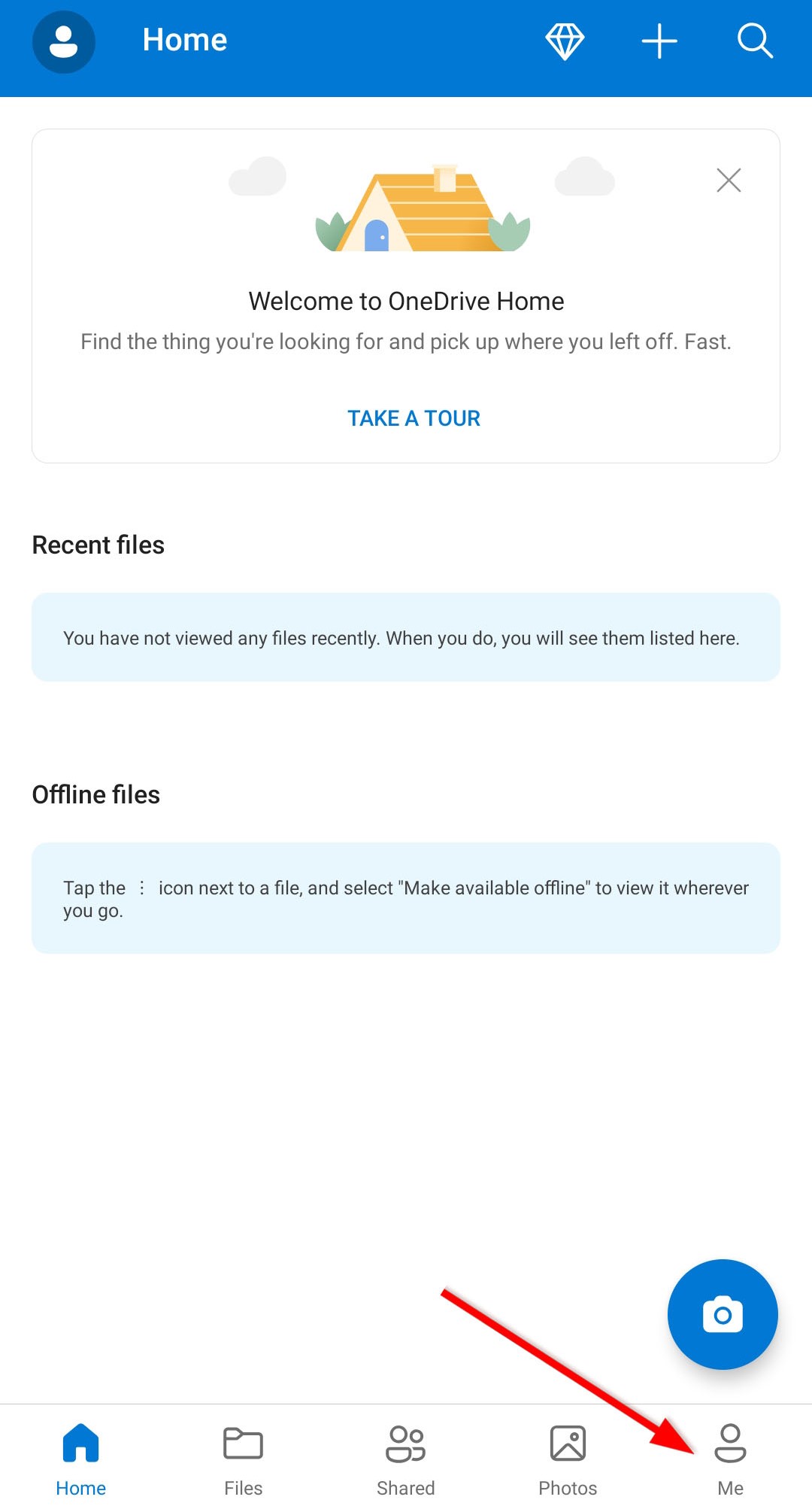
- 接下來,選擇設置。
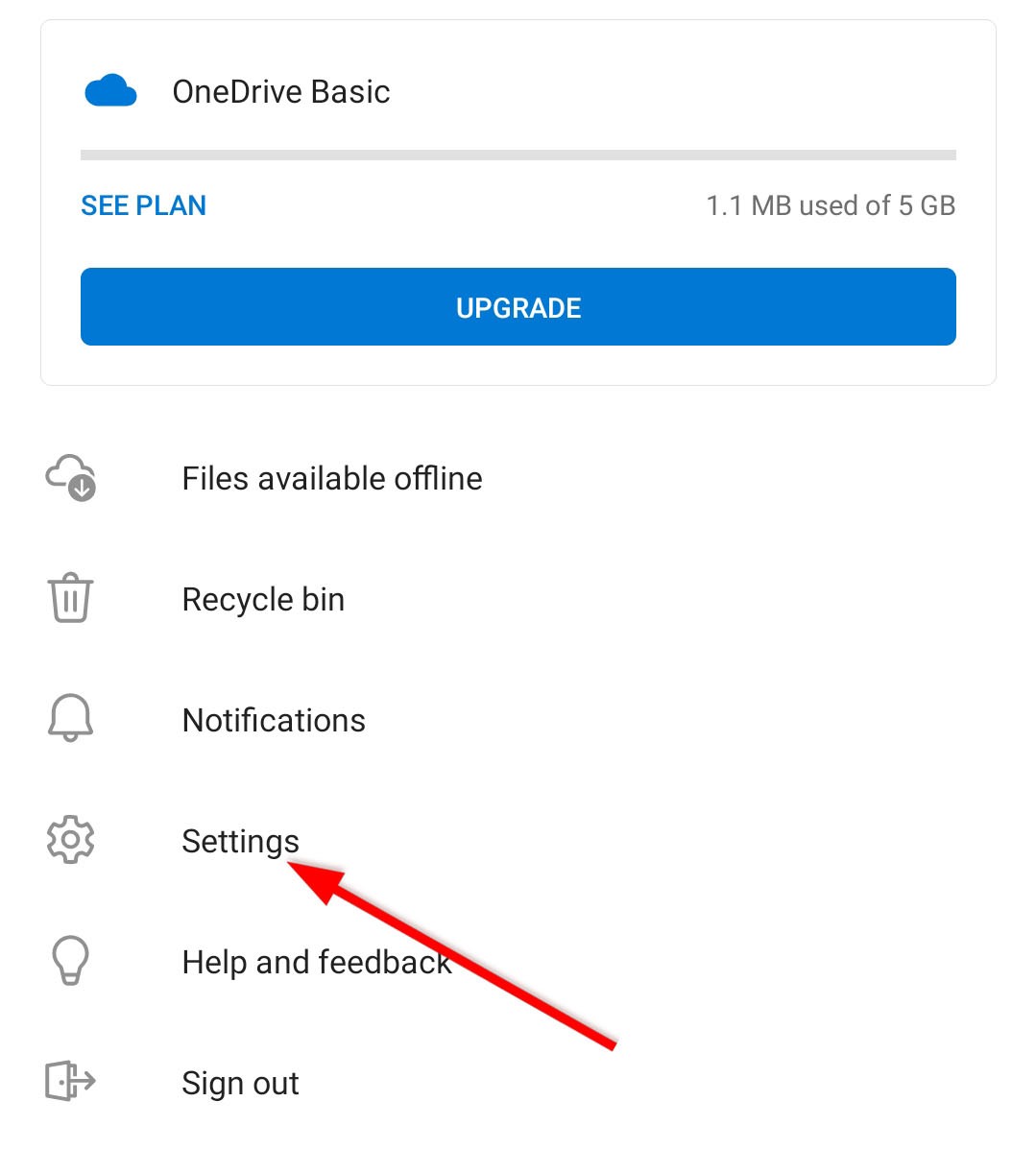
- 然後,點擊相冊同步。
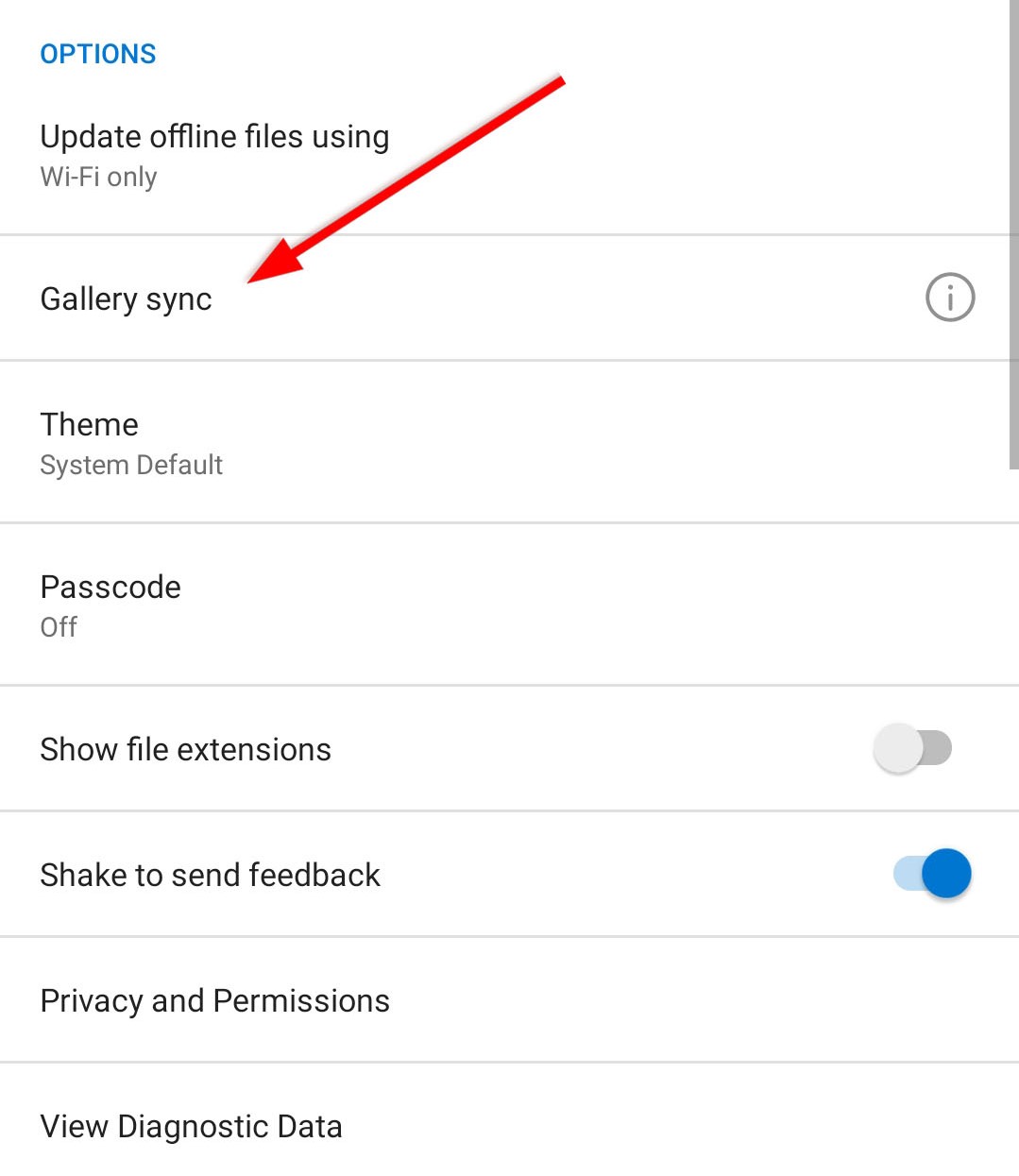
- 在相冊同步畫面中,點擊開啟自動同步以自動備份您的照片和視頻。
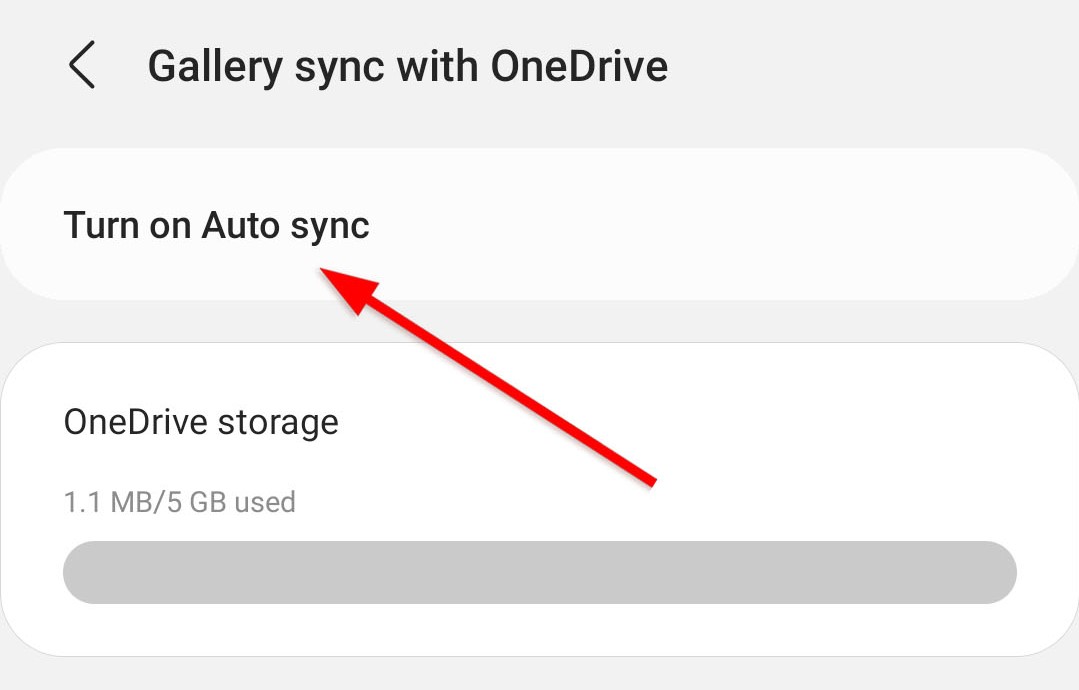
要使用OneDrive恢复Android上已删除的视频,您应该这样做:
- 前往 OneDrive。
- 接著,在底部菜單中訪問「相片」選項卡以查看您的影片。
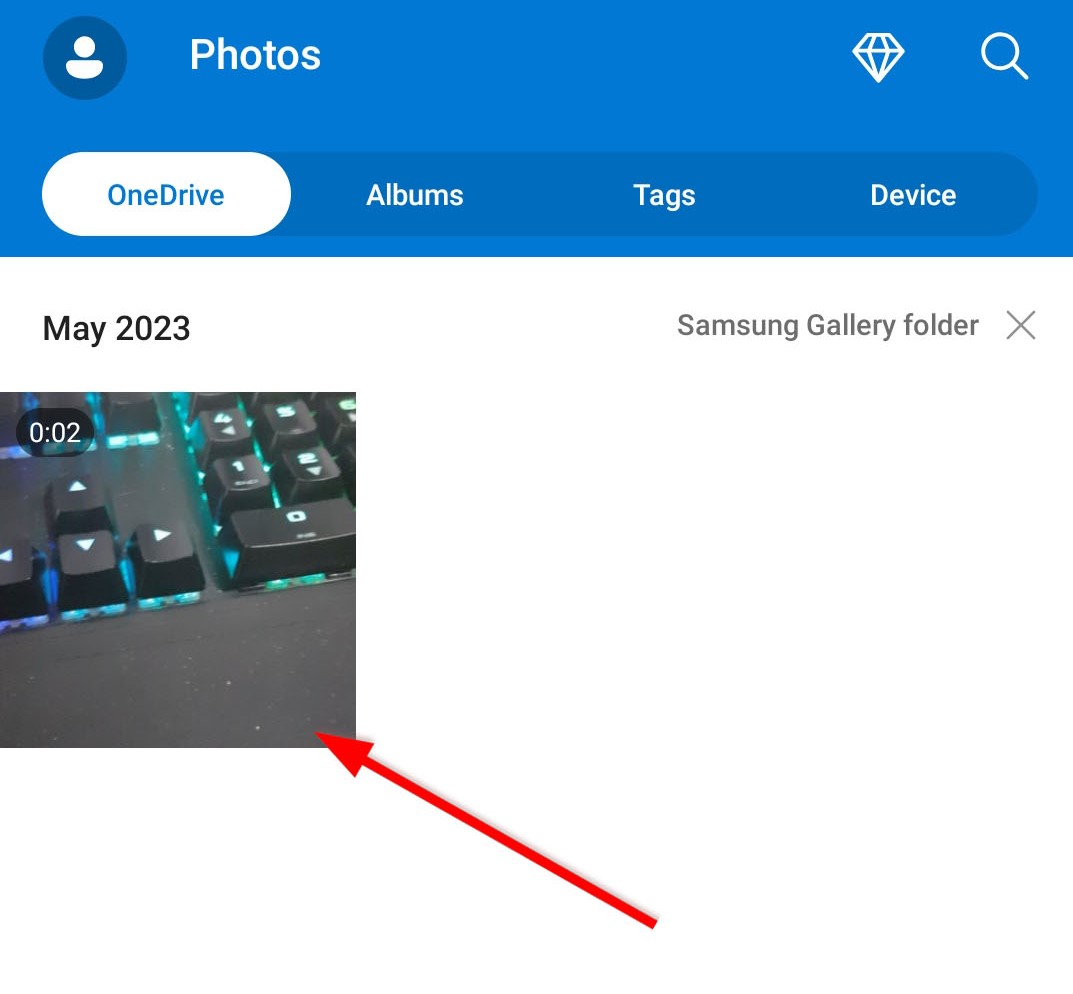
- 之後,選擇您的影片並點擊下載圖標。
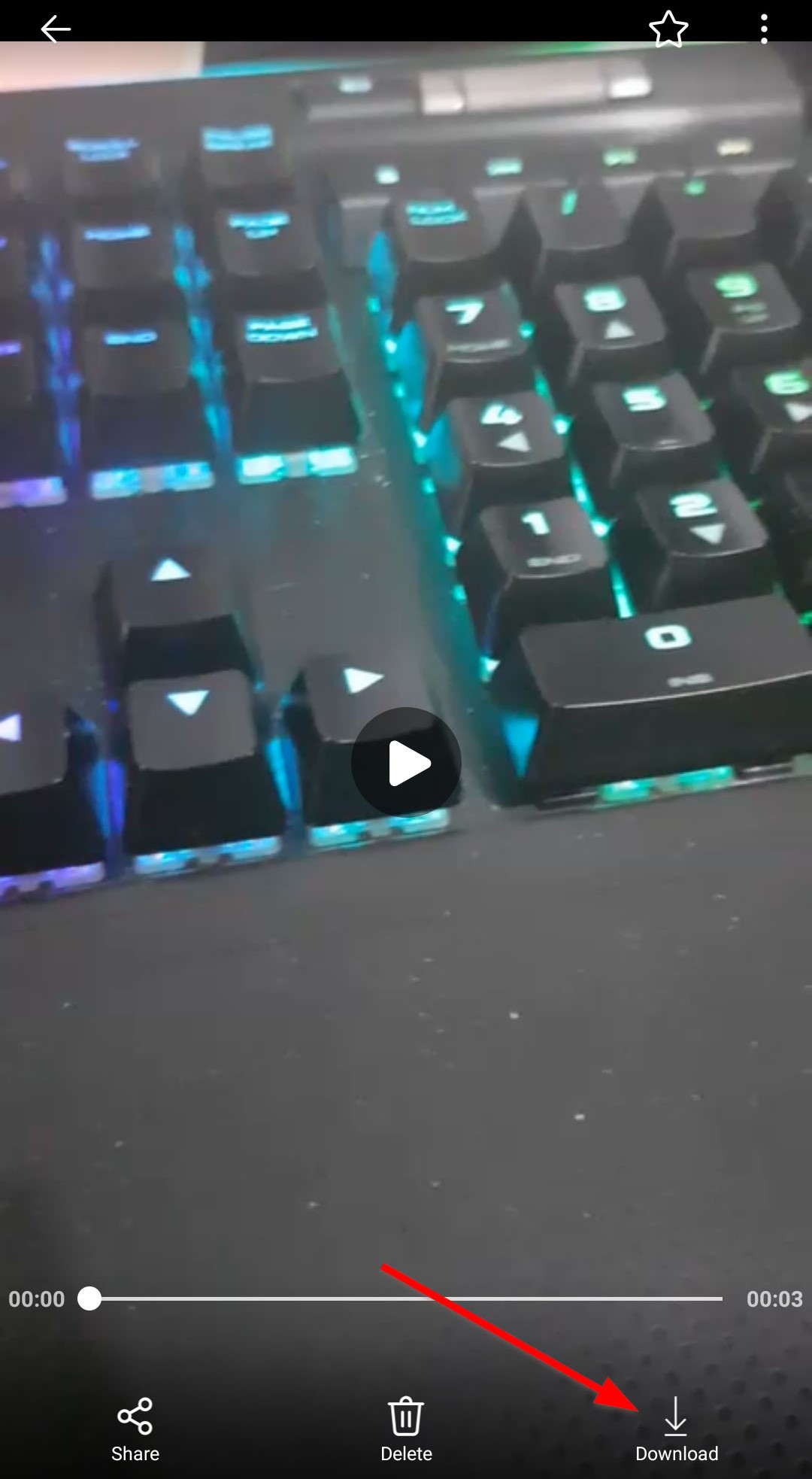
方法 4:使用數據恢復應用程序恢復已刪除的視頻
您也可以使用資料恢復應用程式來恢復您三星手機上刪除的影片。您可以嘗試的一款應用程式是DiskDigger。這款免費的資料恢復軟體專門設計用於透過簡單步驟恢復刪除的影片。它能掃描包括MP4、MPG、3GP、AVI、FLV等不同的影片檔案擴展名。
以下是您使用 Disk Video Recovery 從 Samsung 恢复永久删除的视频的方法:
- 要開始,請啟動應用程式並選擇搜尋遺失的影片。
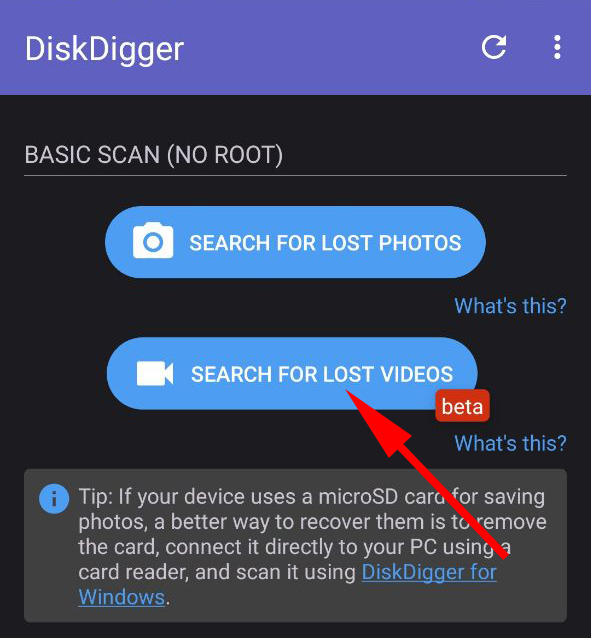
- 掃描會自動開始。您可以點擊看起來像齒輪的設定圖示,選擇縮圖的大小以及掃描的最小和最大檔案日期。
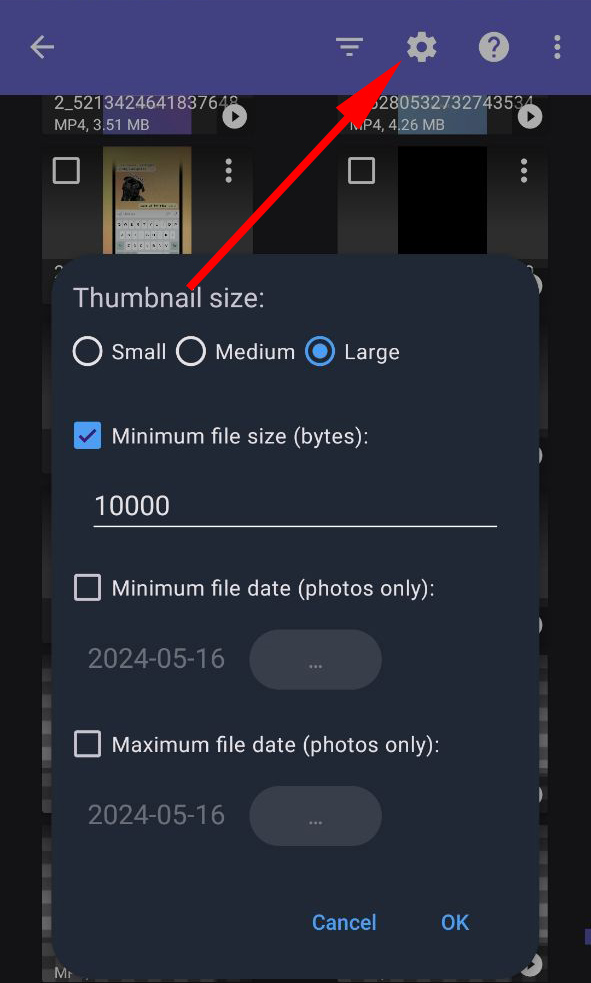
- Disk Digger會在掃描完成後通知您。然後,您可以選擇您想要恢復的影片。最後,點擊恢復按鈕以恢復您的影片。
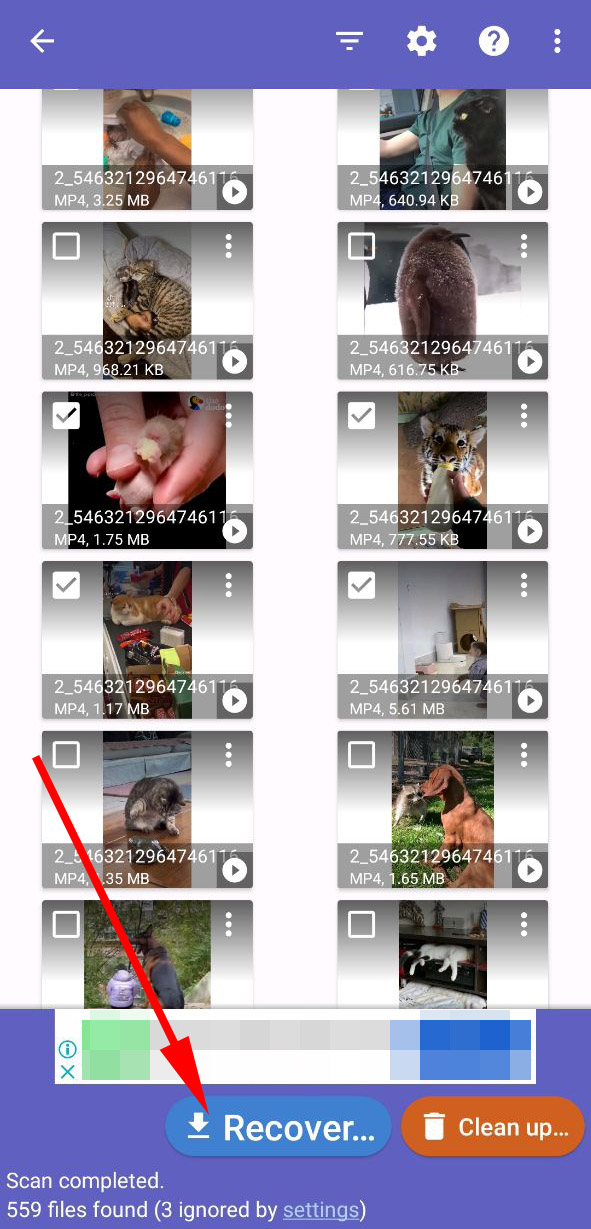
请注意,使用数据恢复软件并不能保证一定能够恢复您的视频文件。如果文件恢复不成功,您可以尝试使用另一个信誉良好的数据恢复应用程序来检索您的文件。
 7 Data Recovery
7 Data Recovery